
Innehållsförteckning:
- Steg 1: Samla material
- Steg 2: Montera gränsen
- Steg 3: Fäst kontaktplattorna på basen
- Steg 4: Fäst aluminiumfolie på kontaktplattorna
- Steg 5: Lägg skum och trådbrädan
- Steg 6: 3D -utskrift av behållaren
- Steg 7: Anslut alla komponenter och dekorera
- Steg 8: Programmera Arduino
- Steg 9: Så här använder du väckarklockan
- Författare John Day [email protected].
- Public 2024-01-30 12:44.
- Senast ändrad 2025-01-23 15:11.
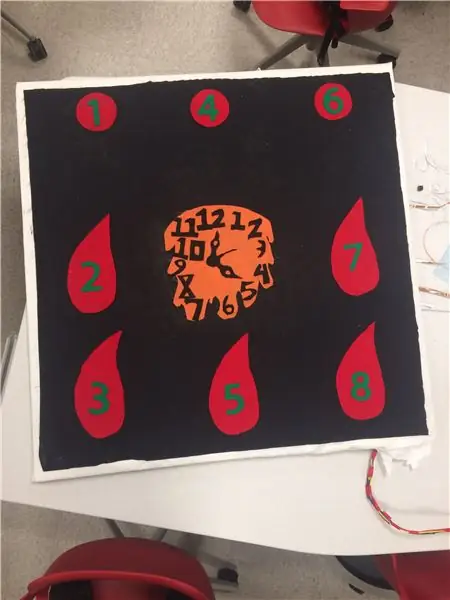
Vi har alla de morgnar där vi har svårt att komma upp ur sängen. Larmet fortsätter att gå och vi fortsätter att slumra tills … det är för sent! Vi har missat mötet, eller så har klassen redan börjat. För att bekämpa detta problem har vi skapat Alarmmattan, enheten som kombinerar mental och fysisk aktivitet för att få dig ur sängen! När du väl har kommit upp ur sängen och utför fysisk och mental träning kommer du mindre sannolikt att gå tillbaka i sängen och lyckas! Du kommer i tid till ditt nästa evenemang!
Steg 1: Samla material
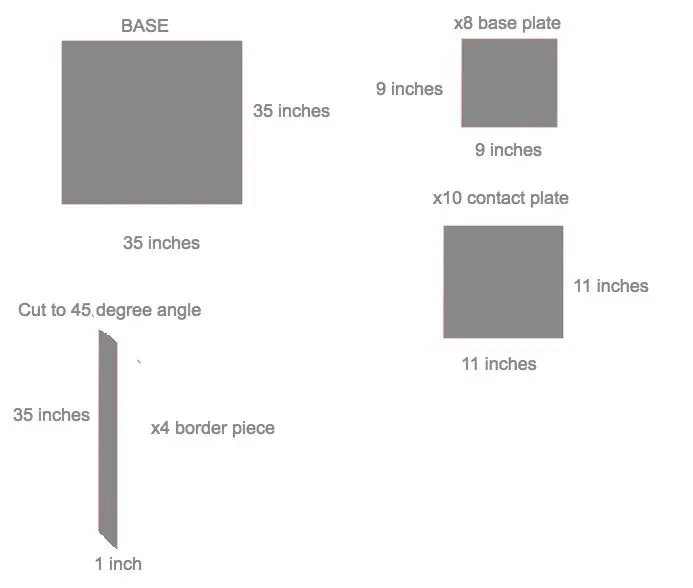
För att skapa projektet behöver du följande:
SKAPA BASEN:
-1 35x35x1/4in bit plywood
-8 9x9x1/4in plywoodbitar
-10 11x11x1/4in bitar av plywood
-4 35x1x1/2in bitar av plywood
-1 burk spraylim
-1 flaska Gorilla Wood Lim
-1 rulle aluminiumfolie
-8 bitar löst lövpapper
-4 rullar med 1/4x1/2x10ft skumisoleringstejp
-24 1/2in platta väggskruvar och matchande brickor
-gummi
-superlim
-elektrisk tejp
ELEKTRONIK:
Finns på:
-DS1307 Realtidsklocka
-9VDC nätadapter
-Koppla upp trådrulleuppsättning
Finns på:
-Basic 16x2 tecken LCD
-Jumper Wires Awg 20 Pack
-Arduino Mega 2560
-Momentär knapppanelfäste x3
-Myntcellbatteri 12 mm
-10K motstånd 20 pack
-piezo summer
-LEDs
-anslutningssladd för Arduino
Steg 2: Montera gränsen
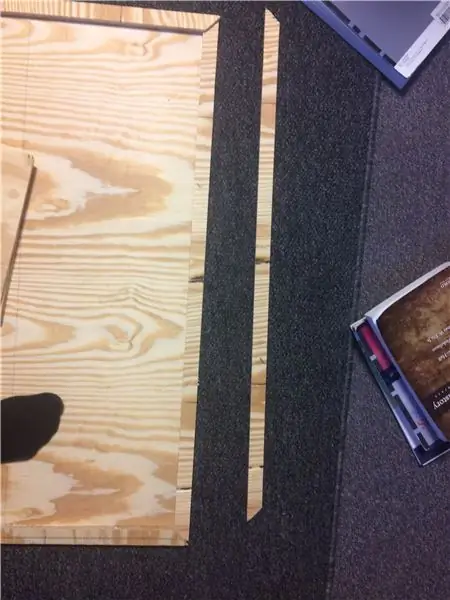
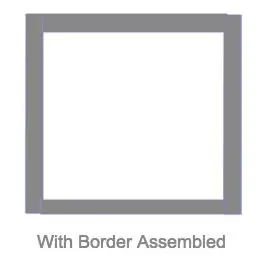
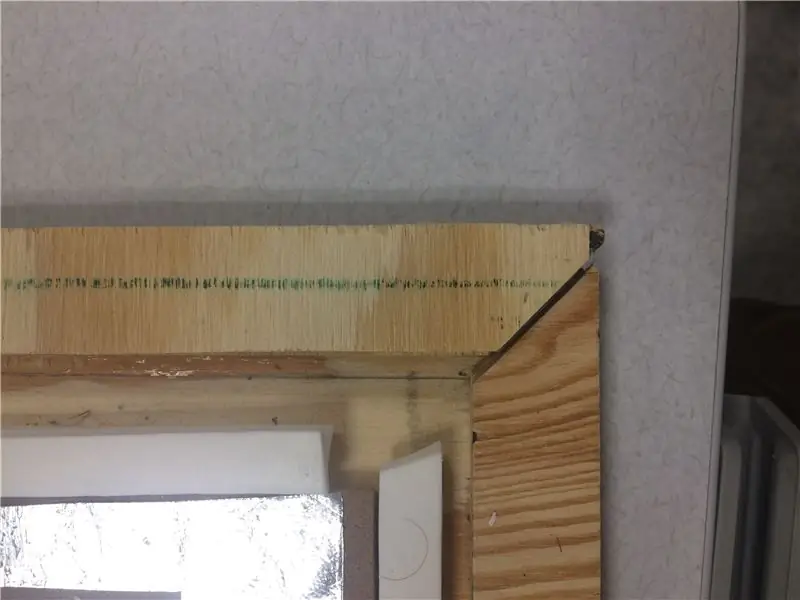

1. Ta var och en av de 4 35x1x1/4in bitar av plywood och skär en vinkel på 45 grader i slutet.
2. Använd Gorilla Wood Lim för att fästa dem på basplattans yttre omkrets på ett sätt som skapar en kant. Basens inre mått mäter nu till 33x33 tum
3. Bild 3 och 4 visar hur kanthörnen ska mötas tillsammans.
Steg 3: Fäst kontaktplattorna på basen
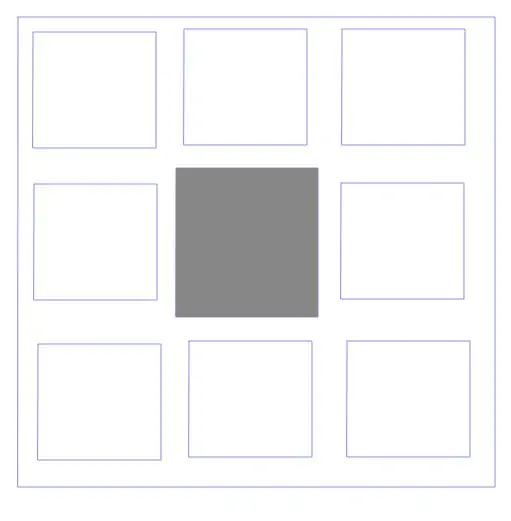

1. Kontaktplattorna är 9x9x1/4in bitar av plywood. De bör fästas, med hjälp av trälim, till basen enligt bilden. Efter limning, låt stelna över natten.
2. Vid denna tidpunkt, limma ihop två 11x11x1/4in plywoodbitar för att skapa en 11x11x1/2in bit plywood. Detta är mittplattan och ska limmas i mitten av baslisten.
På bilden som visas ovan är den mörkgrå brickan 11x11 mittplattan. De klara plattorna är 9x9 plattorna.
Den andra bilden som visas, även om det är några steg framåt, ger dig en allmän uppfattning om hur brickorna kommer att se ut när de limmas på plats.
Steg 4: Fäst aluminiumfolie på kontaktplattorna
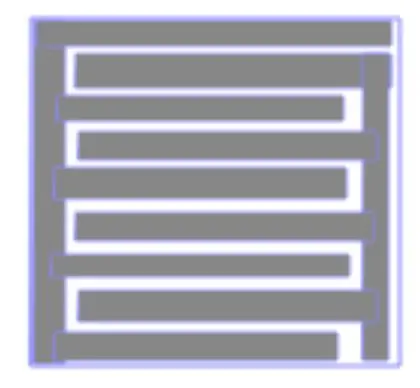
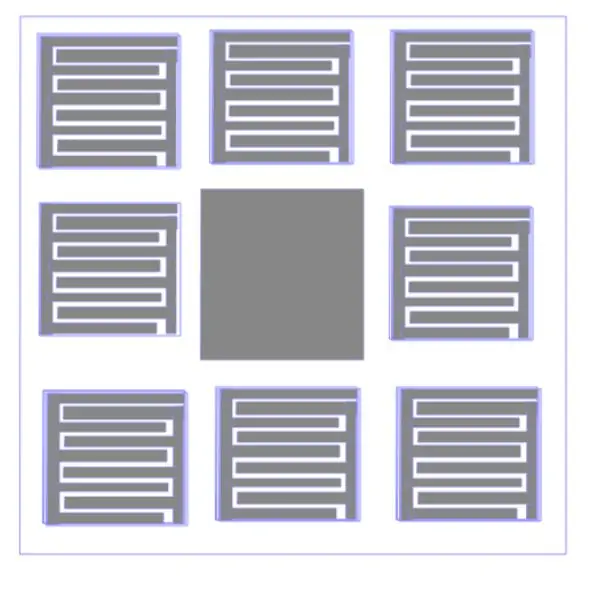
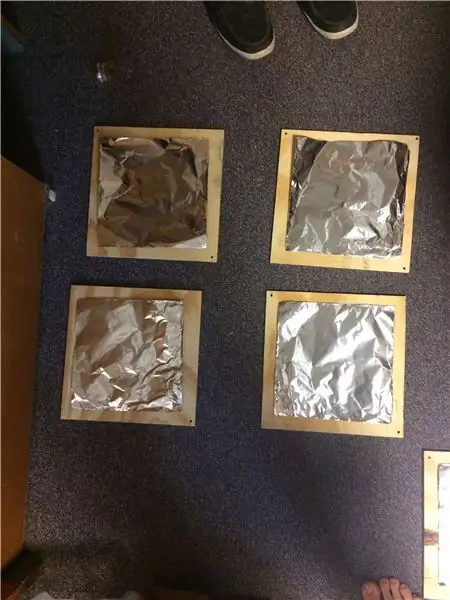
1. Använd aluminiumfolien och skär ut formerna som visas på bilden. Fäst sedan dessa utskärningar på kontaktplattorna med hjälp av spraylim. Det är mycket viktigt att vara säker på att ingen av "armarna" på aluminiumfolieutskärningarna vidrör varandra.
2. Använd aluminiumfolien och klipp ut ark som täcker var och en av de återstående 8 11x11x1/4 tum bitarna av plywood. Fäst folien med spraylim på ena sidan av var och en av dessa plattor. Det är mycket viktigt att aluminiumfolien är slät och att inget spraylim kommer på folien. (Bild 3) Bild 4 visar hur plattorna ser ut med aluminiumfolien utjämnad. Om du har problem med att få folien att hålla fast kan du prova att använda en bit tejp på hörnen.
3. När allt aluminiumfolie är fäst på lämpliga rutor, placera kontaktplattorna på basen som visas i bild 5. De är inte fästa med något, men bör passa in ordentligt i brädet.
Steg 5: Lägg skum och trådbrädan

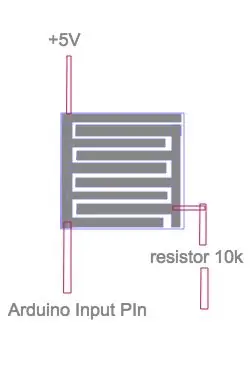
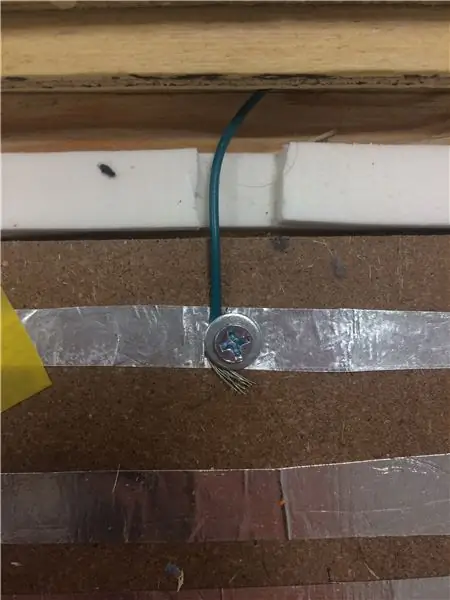
1. För att bilda vår tryckavkännande knapp klädde vi basplattorna med skum. Skär skummet i längd och applicera på rutorna. Som visas på bild 1 (titta på de vita remsorna).
2. Använd kabeln för att ansluta kabeln. På kontaktplattorna, på ena sidan av E -fästet (med skruv och bricka som visas på bild 3) en tråd som går till +5V på arduino och en tråd som går till ingångsstiftet på arduino. På den andra E fäst ett 10K -motstånd till folien och fäst sedan en jordkabel som går till marken på arduinoen. Bilden är mycket mer beskrivande. (Bild 2). Upprepa för var och en av de 8 kontaktplattorna, märk trådarna när du går. Ledningarna placeras uttråkade på ett organiserat sätt som fungerar för dig. Jag bestämde mig för att köra den genom de öppna luckorna och fästa den på baseboardet med eltejp.
Ibland är det nödvändigt att skära bort en del av skummet så att tråden har någonstans att passa. Detta visas i bild 3. När det är klart ska varje kakel se ut som bild 4. Bild 5 visar hur "porten" för trådarna ska se ut
Steg 6: 3D -utskrift av behållaren



1. Använd den bifogade 3D -skrivarfilen och skriv ut 3D -behållaren.
2. Efter att lådan har skrivits ut monteras den så att de tre knapphålen är det övre locket på lådan och LCD -skärmen är på lådans framsida. Använd superlim för att sätta ihop lådan men se till att inte limma locket. Använd superlim för att fästa LCD -skärmen, knapparna och de 8 lysdioderna på lådans framsida.
3. På toppen av behållaren finns de tre knapparna som användaren trycker på för att ställa in larmet. Dessa stift måste tilldelas igen i koden för att matcha med de stift som du väljer att använda.
Lägg märke till i bild 3 att behållarens sida har två hål, en tillåter datakabeln och inmatningskablarna att dras in, och den andra ger tillgång till en väggströmförsörjning.
Steg 7: Anslut alla komponenter och dekorera
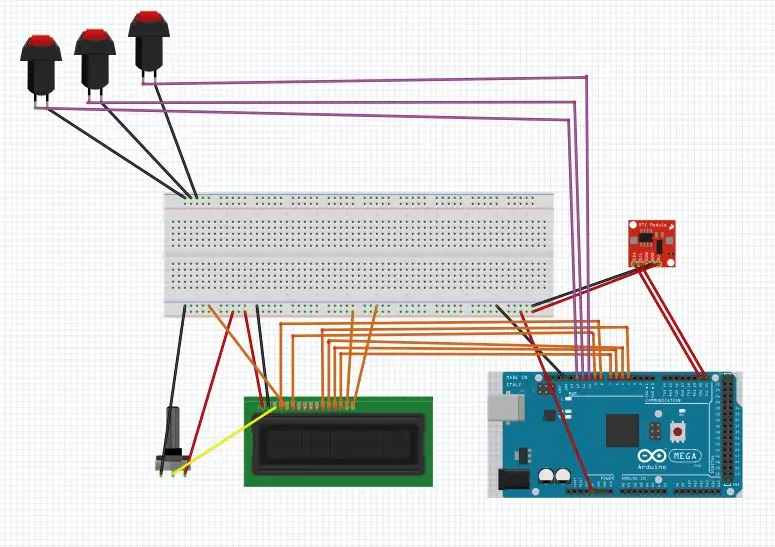
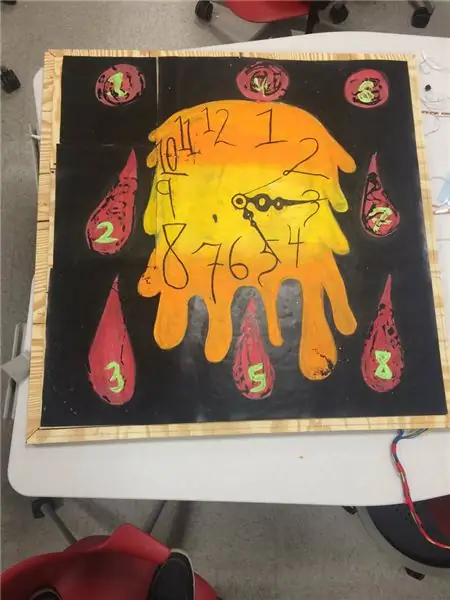
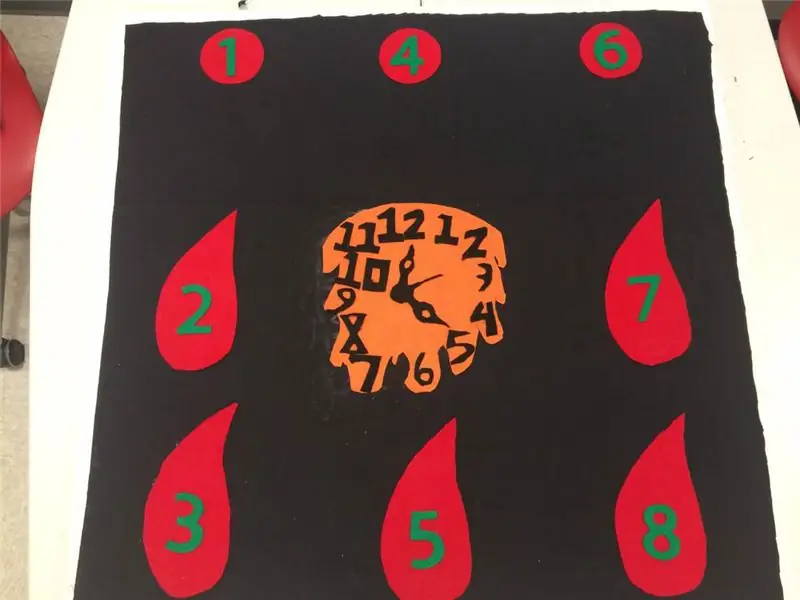
1. Anslut alla komponenter enligt fritzdiagrammet (fil finns också).
2. De 8 ingångstrådarna, jord och +5V kommer in i lådan genom sidoporten och ansluts till arduino därefter. Dessa ingångstrådar kan gå in i vilken öppen port du vill.
3. Lysdioderna bör var och en vara jordade och deras ingångsstift anslutna till alla öppna portar du önskar.
4. Vi valde att lägga ett lager gummi över våra plattor så att användaren skulle bli bekvämare. Ovanpå gummit var ett grovt drag av vår design. Efter att ha fäst gummit med gorillalim, lade vi tyg över det och återskapade vår design av filt.
Steg 8: Programmera Arduino
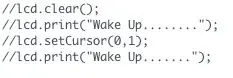
För att kunna se dessa filer och programmera arduino måste du ladda ner arduino -kompilatorn.
www.arduino.cc/en/Main/Software (DOWNLOAD LINK)
1. Programmera Arduino med det medföljande arduino -programmet.
2. Det kan vara nödvändigt att importera de medföljande biblioteken till din Arduino -kompilator. Glöm inte att ändra inmatningsnålarna för att matcha det du har skapat.
Koden fungerar så här:
-Sätt tid på realtidsklocka med dator
-användaren anger alarmtiden, datorn jämför den verkliga tiden med alarmtiden
-När tiden matchar börjar larmfunktionen
-under larmfunktionen väljs slumpmässigt genererat nummer 1-8 motsvarande en kakel på mattan. Om till exempel 4 väljs, summerar summern ibland och den fjärde lysdioden tänds. När användaren steg på den fjärde brickan väljs nästa sida och processen upprepas tills 4 nummer har trampats på.
-i slutet av larmfunktionen visas tiden igen och väntar på att användaren ska ställa in ett annat larm
Steg 9: Så här använder du väckarklockan
Grattis, du har skapat väckarklockan. Så här använder du det!
1. Se till att väckarklockmattan är på. När den väl är programmerad är det inte längre nödvändigt att ansluta den till din dator. Det finns en port på sidan av den 3D -tryckta behållaren för både programmerings -USB -kabeln och en väggströmsladd. Som praktisk användning är det bäst att använda vägguttaget.
2. För att ställa in larmet bör den 3D -tryckta behållaren ligga på ditt nattduksbord eller nära din säng. Börja ställa in larmet genom att trycka på "set" -knappen på behållarens ovansida. LCD -skärmen uppmanar dig nu att ställa in larmet. Använd "öka" -knappen för att öka timmen och sedan "timme/minut" -knappen för att växla till minuter och öka minuter efter behov. Tryck nu på "set" -knappen igen. LCD -skärmen bekräftar att larmet har ställts in.
3. Sov
4. När larmet går kommer du först här 12 pip. Detta för att du ska få tid att gå upp ur sängen. Vid denna tidpunkt bör du studera på mattans mittkakel. Lyssna nu efter antalet pip och titta på vilken lysdiod som lyser. Om du hör 4 pip och den fjärde lysdioden tänds lägger du din fulla vikt på den fjärde knappen. Stanna i denna position tills nästa lysdiod tänds. Upprepa tre gånger till och du har slutfört väckningssekvensen.
Bra jobbat! Du tog dig till klassen i tid och kände dig ännu mer vaken än normalt.
Rekommenderad:
Hur man skapar en Linux -boot -enhet (och hur man använder den): 10 steg

Hur man skapar en Linux Boot Drive (och hur man använder den): Detta är en enkel introduktion om hur man kommer igång med Linux, särskilt Ubuntu
Hur man skapar anpassade stiliserade kartor med OpenStreetMap: 7 steg (med bilder)

Hur man skapar anpassade stiliserade kartor med OpenStreetMap: I den här instruktionsboken beskriver jag en process genom vilken du kan skapa dina egna skräddarsydda stiliserade kartor. En stiliserad karta är en karta där användaren kan ange vilka datalager som visualiseras, samt definiera den stil som varje lager är v
Hur man skapar en Android -app med Android Studio: 8 steg (med bilder)

Hur man skapar en Android -app med Android Studio: Denna handledning lär dig grunderna i hur du bygger en Android -app med utvecklingsmiljön för Android Studio. I takt med att Android -enheter blir allt vanligare kommer efterfrågan på nya appar bara att öka. Android Studio är en enkel att använda (en
Hur man skapar en webbplats (en steg-för-steg-guide): 4 steg

Hur man skapar en webbplats (en steg-för-steg-guide): I den här guiden kommer jag att visa dig hur de flesta webbutvecklare bygger sina webbplatser och hur du kan undvika dyra webbplatsbyggare som ofta är för begränsade för en större webbplats. hjälpa dig att undvika några misstag som jag gjorde när jag började
Hur man skapar en webbläsare i " Visual Basic ": 11 steg

Hur man skapar en webbläsare i "Visual Basic": Först och främst måste du ladda ner Microsoft Visual Basic. Varje form av Visual Basic är bra, men kom ihåg att några av dem kostar pengar. Jag använder gratisversionen Visual Basic " Express Edition " men som sagt, alla former kommer att göra gott. http: //www.mic
